(N58)WiFi版本打印机使用教程
适用型号:FP-N58-W, FP-N58-WC
————操作步骤————
第一步:连接电源
1把打印机的适配器和电源连接起来,并通电。
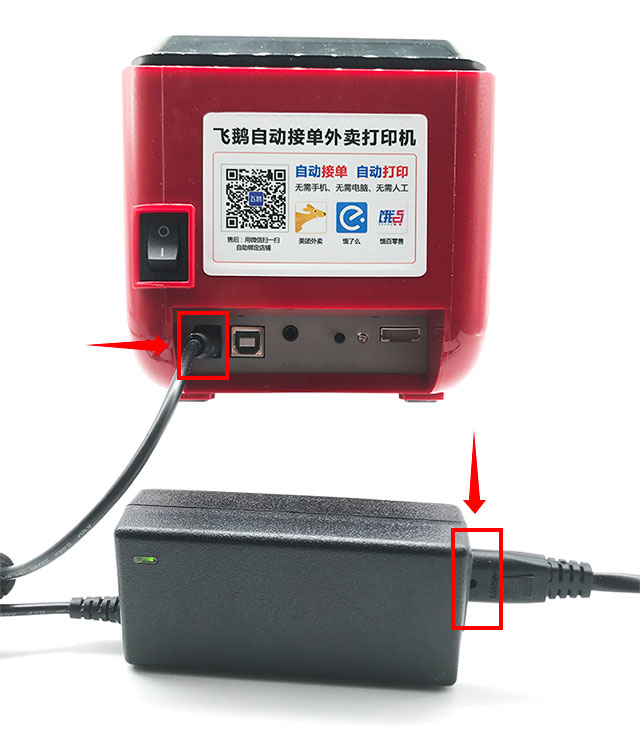
第二步:装纸
1按下纸仓开关按钮,打开纸仓;

2按下图所示方向放入纸卷(注意纸的方向);

3如图所示,把纸预留出一小段到机身外,然后盖好纸仓盖子;

4装纸完成,进入下一步。
第三步:联网
1打印机开机;

2开机后,按一下打印机背面的黑色小按钮,会打印出一张【WiFi设置方法选择】的小票;

3再按一下设置键,等待一下,打印机打印出【手机APP配置模式】的小票;

4用手机连接上店铺的WiFi,连接WiFi成功后进入下一步;
5打开微信“扫一扫”,扫描打印出来的小票的二维码;
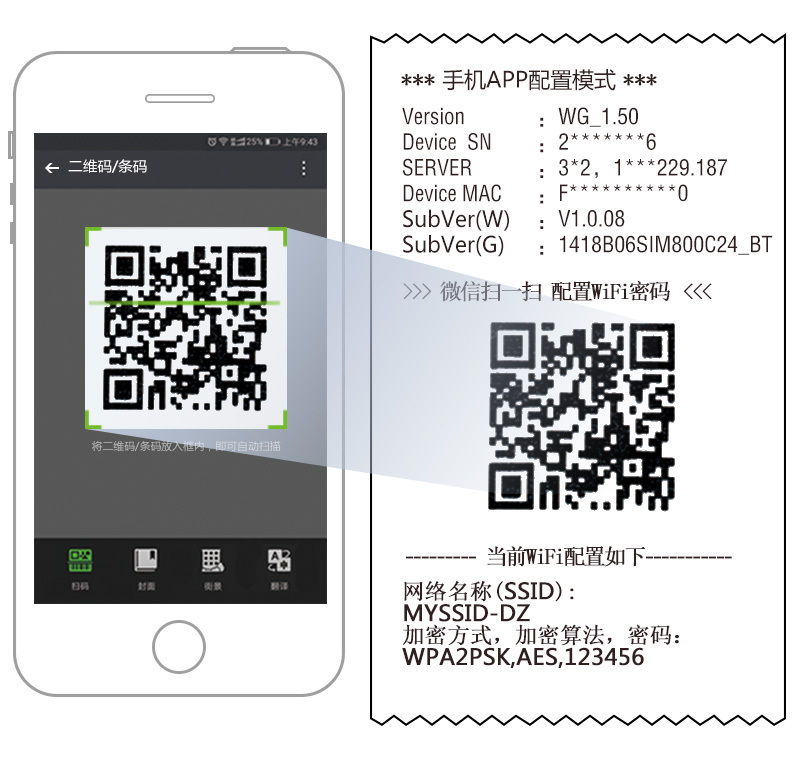
6扫描后进入配置页面,输入您手机已连接上的WiFi的密码,点击“连接”按钮,等待配置结果;
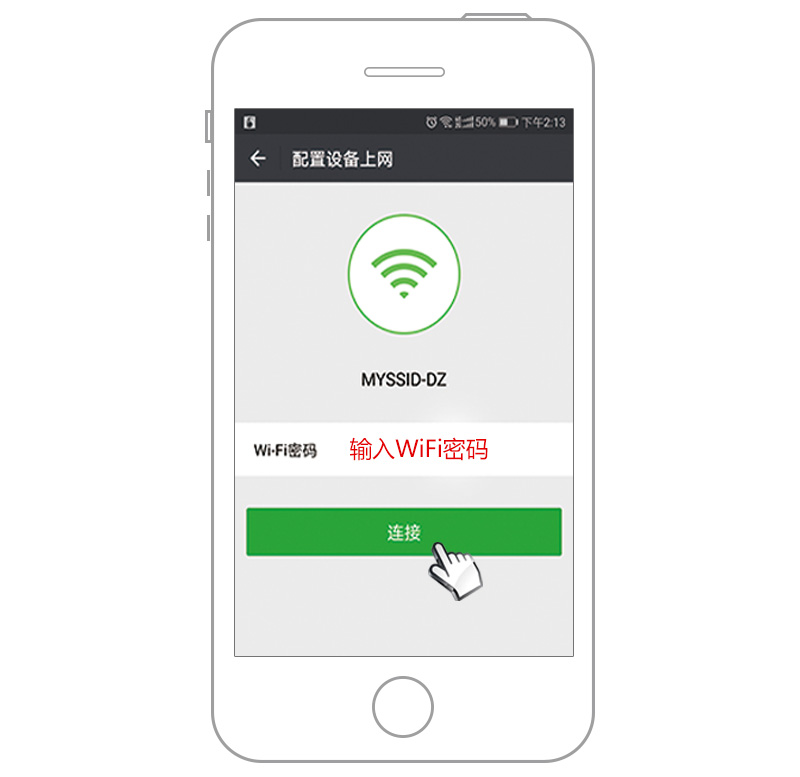
7WiFi配置结果显示:
第一种情况:WiFi联网成功
微信页面提示“WiFi配置成功”,打印机打印出“WiFi连接成功”的小票;再等待5秒钟,会打印“联网成功”的小票,即表示已成功配置(即可进入下一步:绑定店铺)
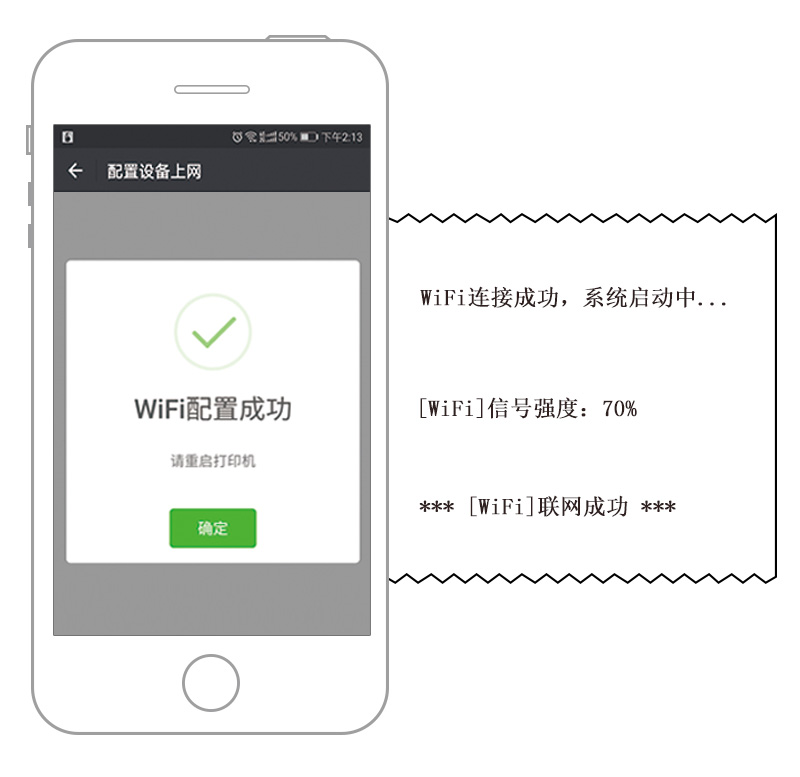
第二种情况:WiFi配置失败
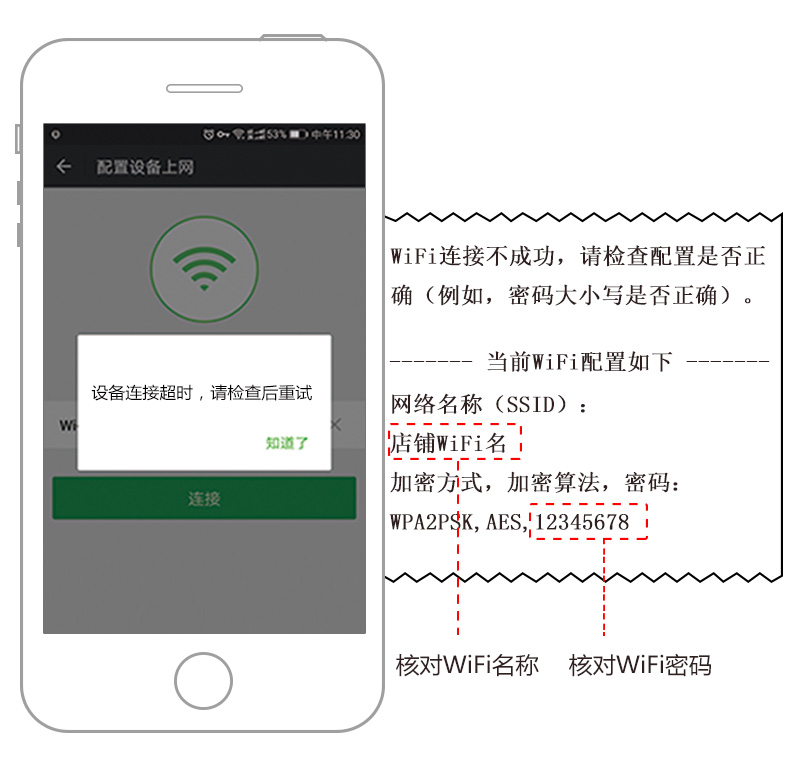
第四步:绑定店铺
一、关注微信公众号
1打开微信,扫描打印机背面的二维码;

2
关注后,在公众号首页点击【绑定店铺】,用手机号加验证码登录公众号后台(任意一个方便管理打印机的手机号都可以);登录成功后进入下一步
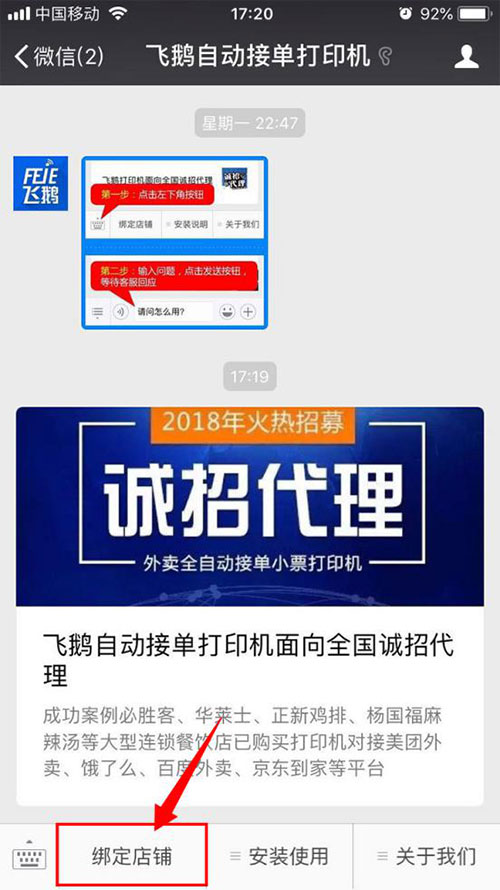 ➤
➤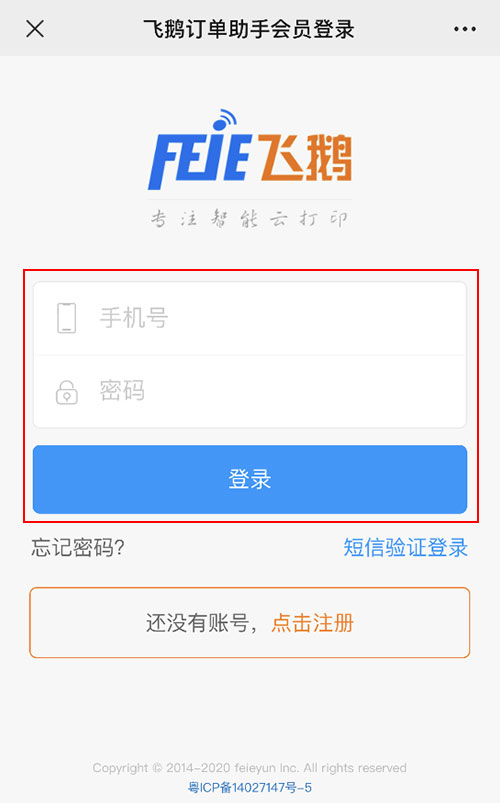
二、添加打印机
1在登录成功的后台首页找到【添加打印机】按钮,点开;
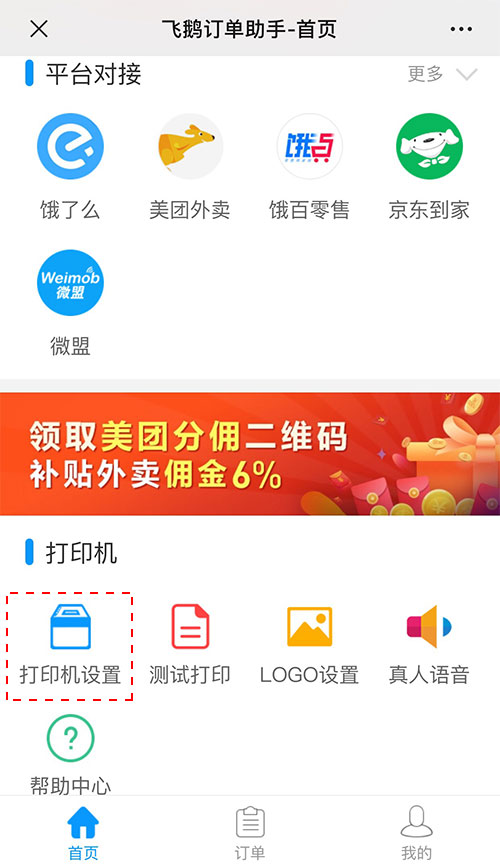
2 点开后,在“打印机列表”页面下方,点击“添加打印机”;
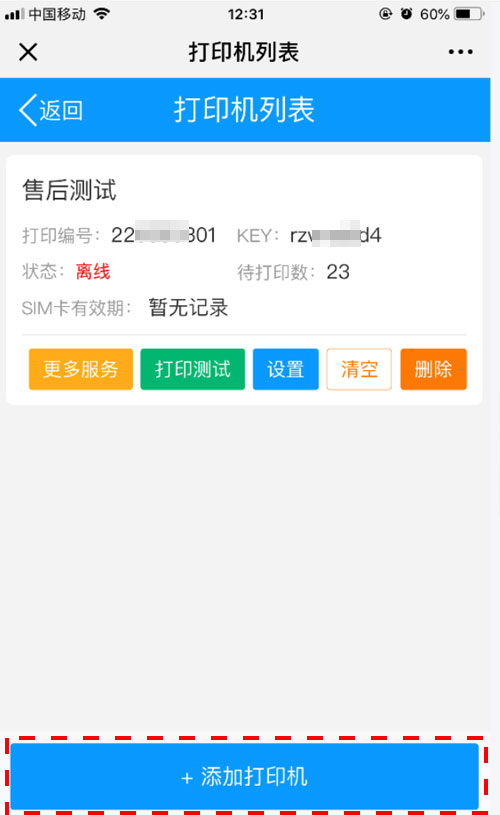
3 进入添加打印机的页面后,您可选择“扫码添加打印机”或”手机添加打印机”(详见以下图示);
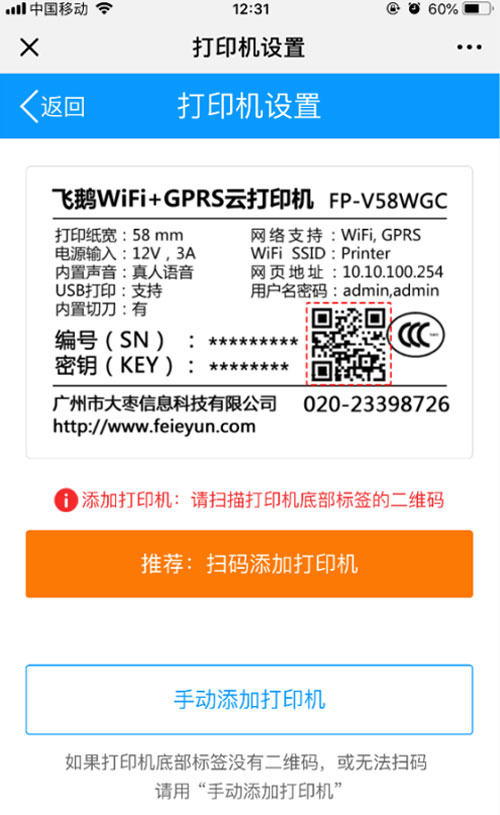
说明:
“手机添加打印机”:输入打印机编号(SN)、密钥(KEY)及备注(填写店铺名称),填写完整后点“保存”(编码和密钥可在打印机底部标签查看)。 保存后进入下一步(如下图);
“手机添加打印机”:输入打印机编号(SN)、密钥(KEY)及备注(填写店铺名称),填写完整后点“保存”(编码和密钥可在打印机底部标签查看)。 保存后进入下一步(如下图);
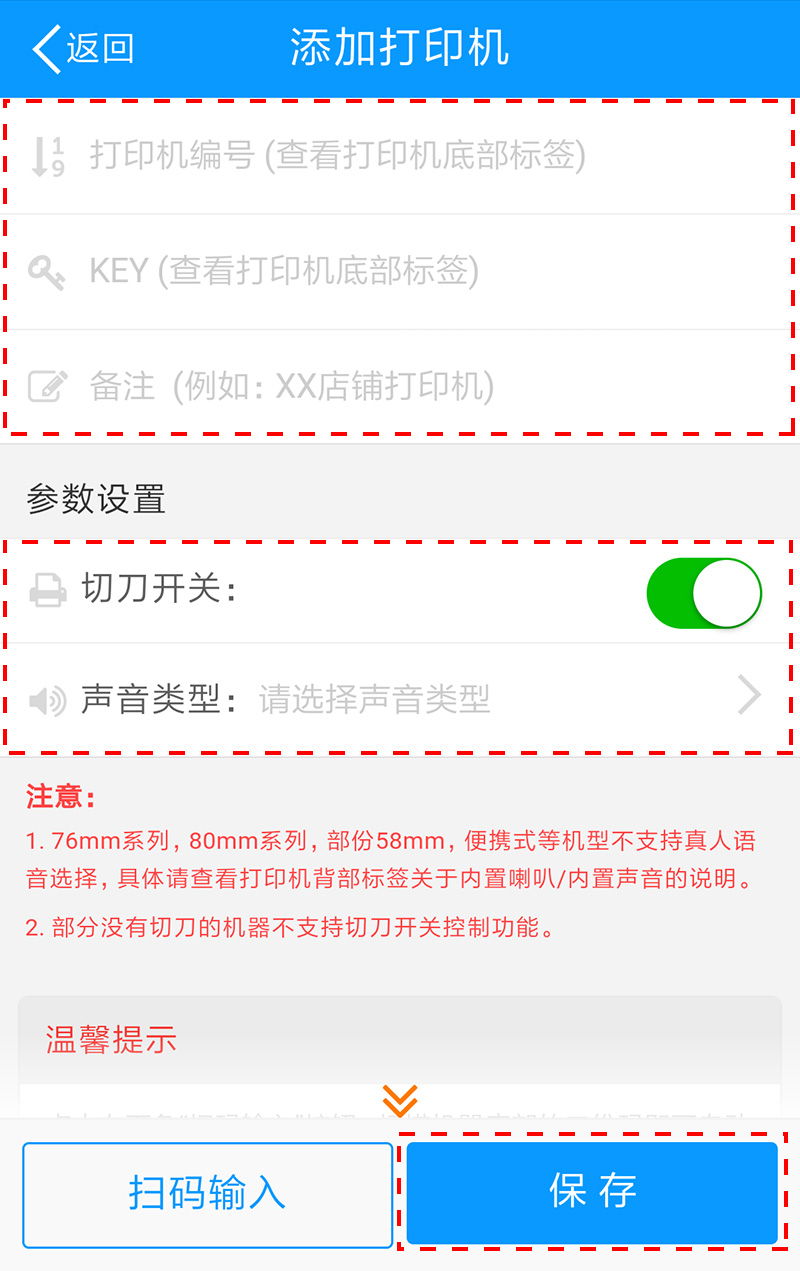
打印机编码(SN)和密钥(KEY)位于打印机底部标签红色框位置

三、添加外卖平台(以绑定饿了么为例)
1在登录后的后台首页,点开“饿了么”图标,进入后点击【添加店铺】进行添加;
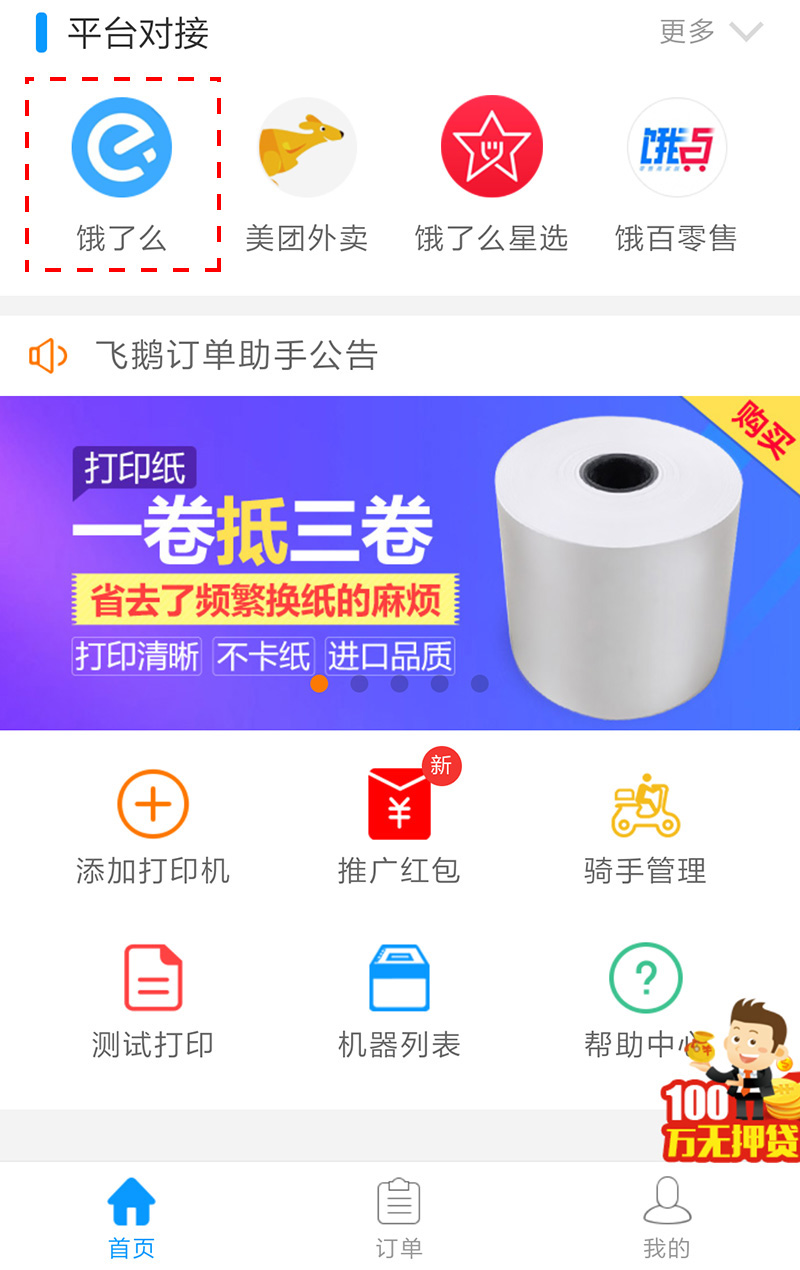 ➤
➤
2在页面填写饿了么的账号、密码,点击“登录”,再点”同意授权“按钮;
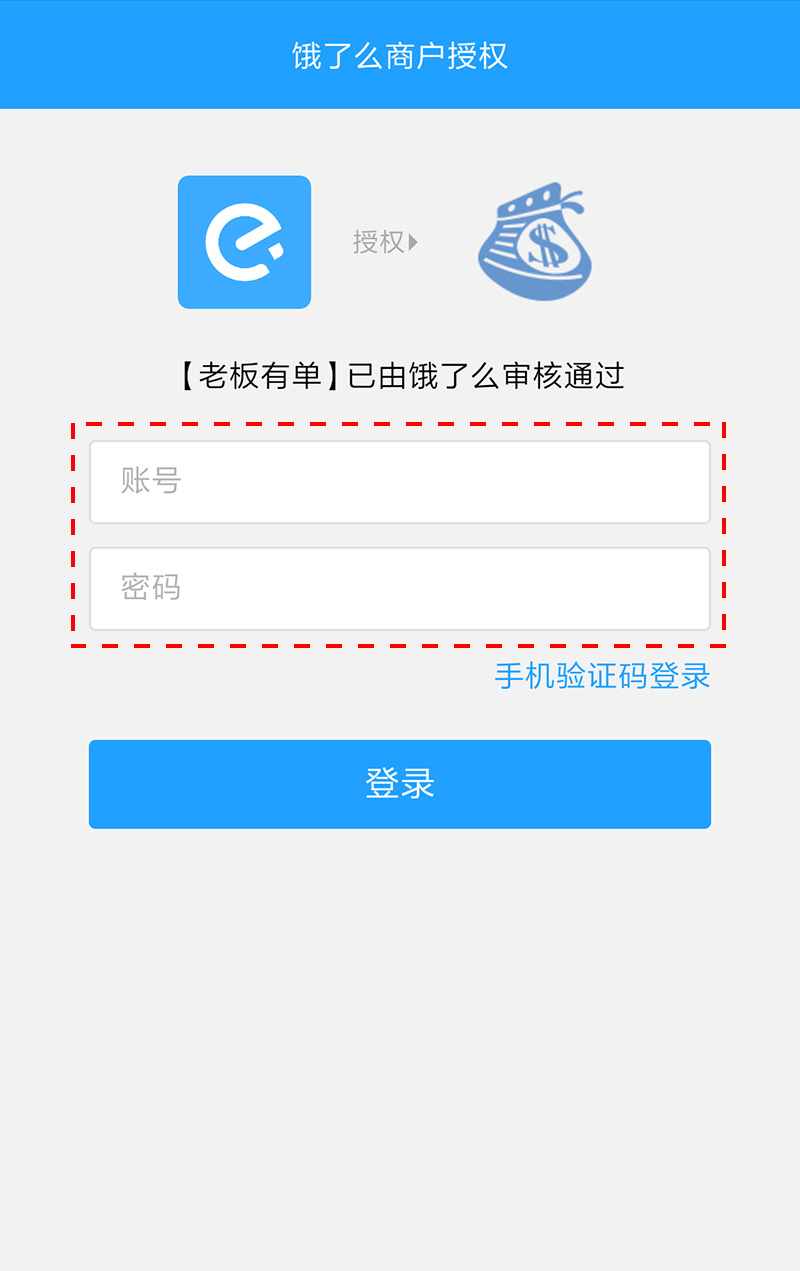 ➤
➤
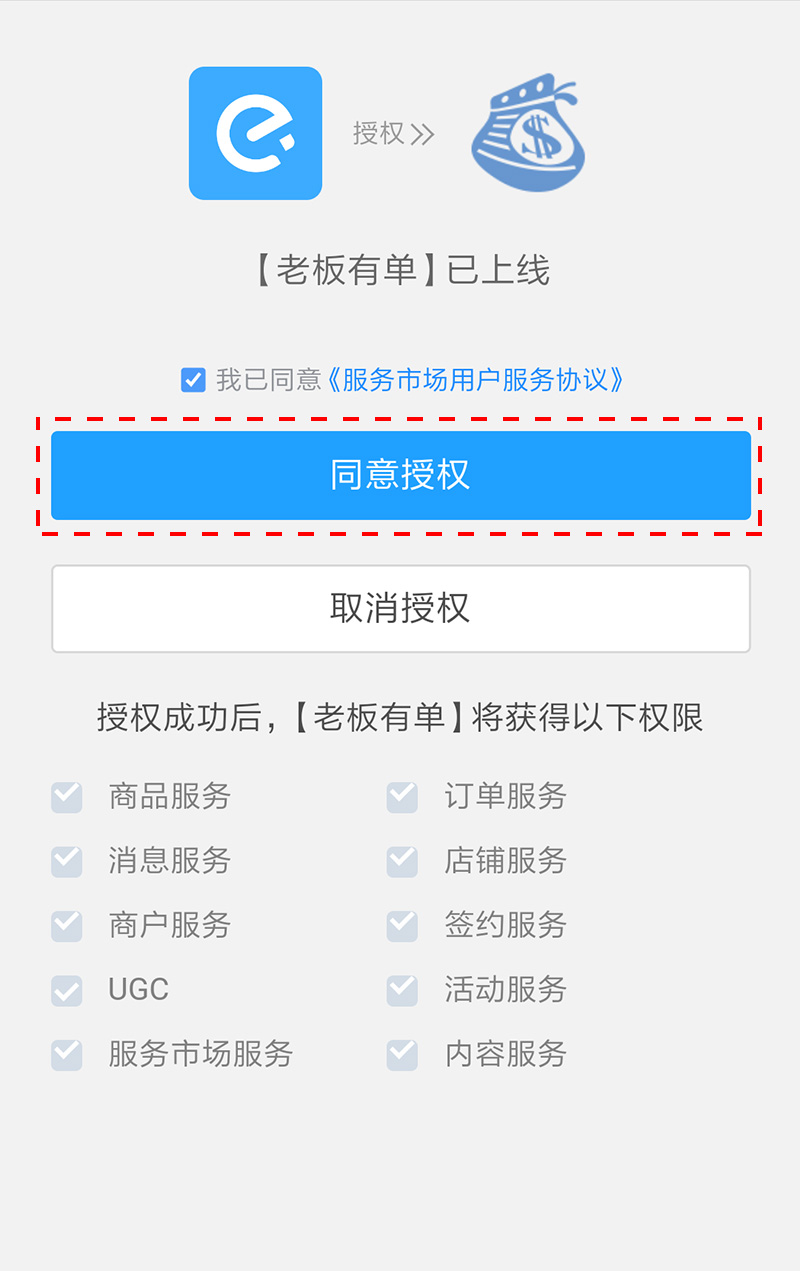
3成功授权后,返回到首页,点开”饿了么“外卖图标,找到店铺,点开“继续设置”,选择”打印模板”(一般选择商家联),点保存;
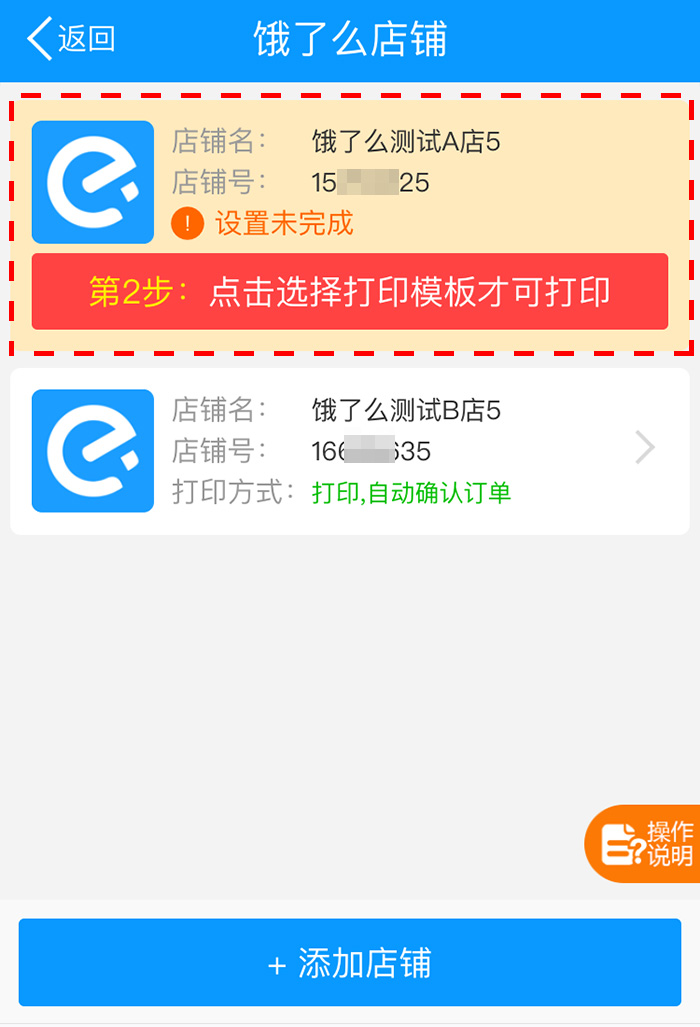 ➤
➤
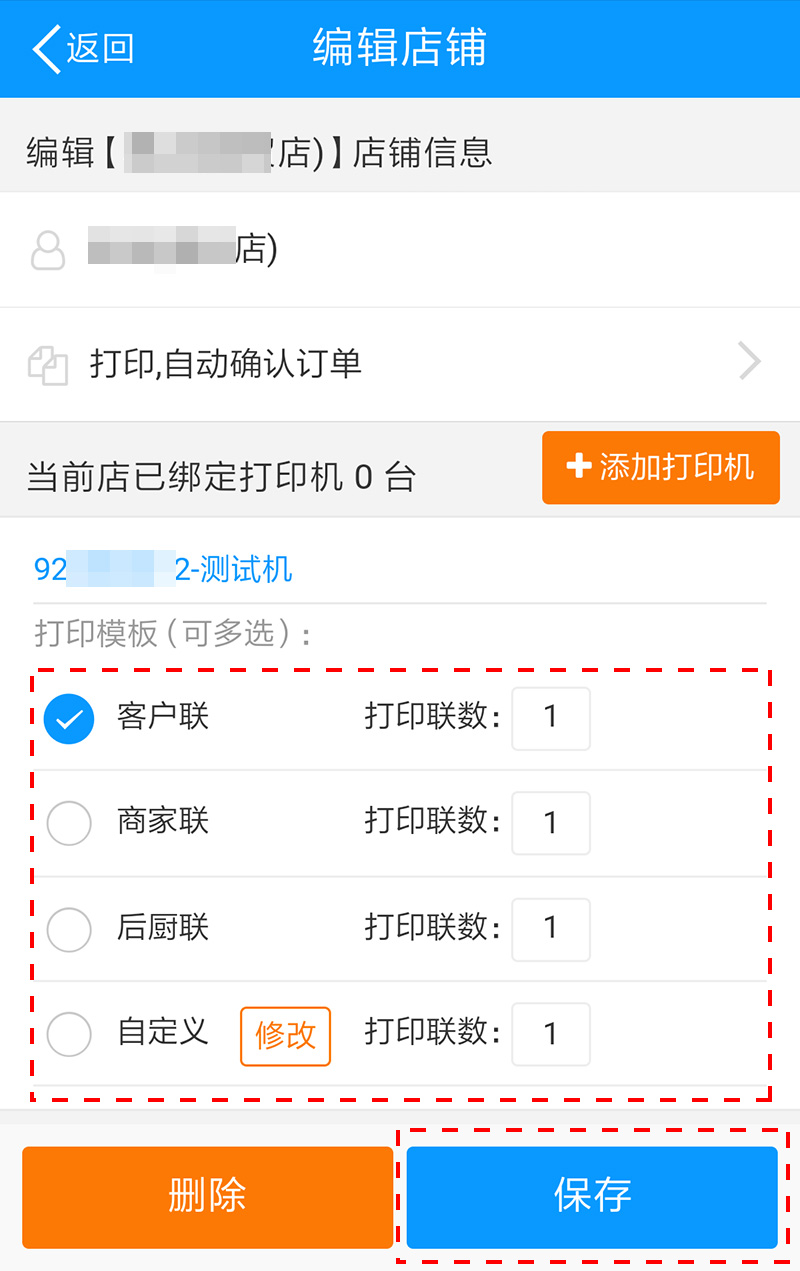
4完成以上步骤后,需查看店铺名称下方是否显示”打印,自动确认订单“,是即为【已绑定完成】,店铺来订单时打印机即可自动打印订单(如图所示)。
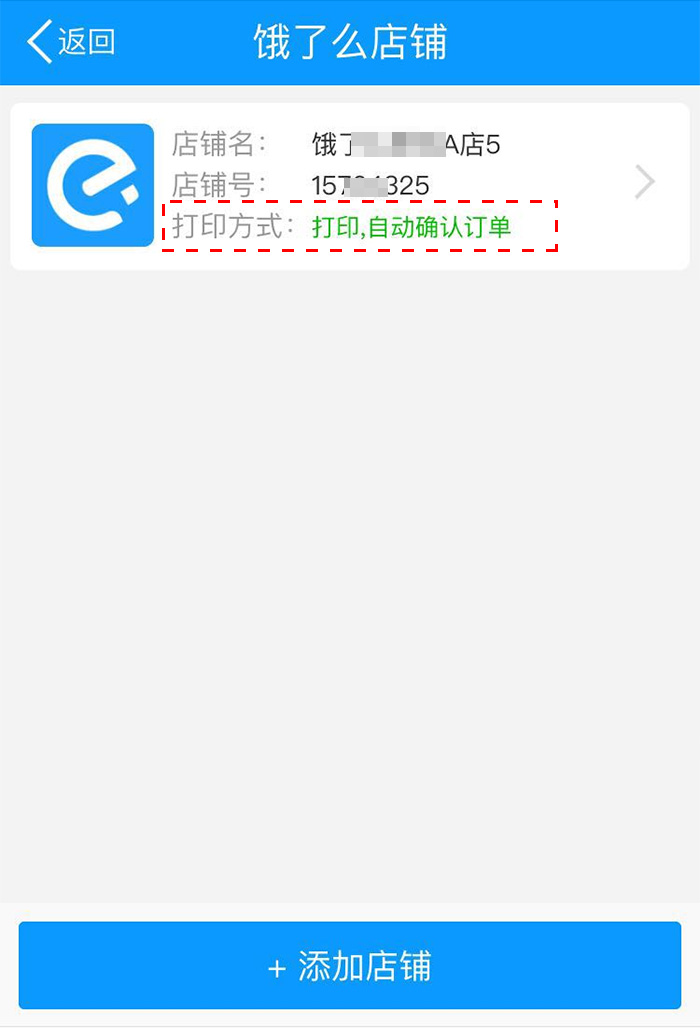
注意:绑定成功后无须在外卖平台的商家后台作任何设置,否则将影响正常接单